CentOS si v posledních letech získal velkou popularitu díky stabilitě a produktivitě, kterou poskytuje. Pokud jste jako většina lidí, kteří používají Raspbian, po dlouhodobé práci s ním by to mohlo být nudné. Proč tedy neučinit změnu pro zábavu? Kdo ví, můžete si nový systém skutečně zamilovat! V tomto článku vás provedu krok za krokem instalací CentOS na Raspberry Pi. Zůstaňte tedy na konci a buďte hrdým uživatelem nového rostoucího operačního systému.
Co je CentOS?
Převzato ze zdrojů Red Hat Distribution (RHEL), CentOS je zcela bezplatná distribuce Linuxu a stabilní a spravovatelná platforma pro uživatele Linuxu. Pomáhá hlavně společnostem spojit všechny své zdroje a postavit je na platformě CentOS. S tímto pohledem poskytuje CentOS vynikající služby jako distribuce podporovaná komunitou od roku 2004 a je často považována za nejpoužívanější linuxovou distribuci po Debianu.
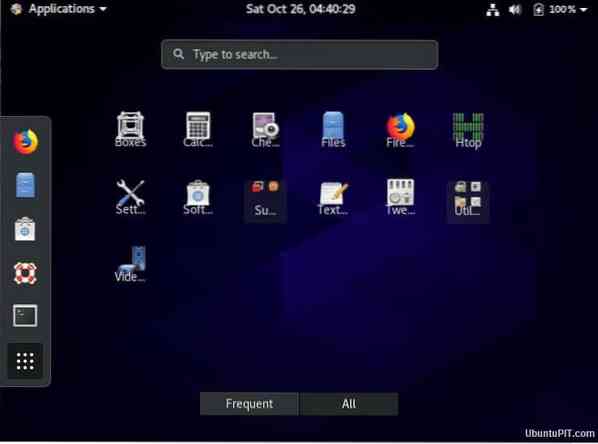
Projekt CentOS
Abychom poskytli bohatou platformu pro komunity s otevřeným zdrojovým kódem, je projekt CentOS úsilím o bezplatný software. Nabízí vývojový systém pro poskytovatele cloudu, včetně hostitelské komunity.
Nainstalujte CentOS na Raspberry Pi
Pokud jste uživatel Raspbian, přizpůsobení se novým příkazům CentOS se může zdát znepokojující, ale stojí to za to. Pokud nemáte představu o instalaci CentOS na Raspberry Pi, dosáhli jste dokonalého místa, kde se to můžete naučit. Tento průvodce krok za krokem vám ukáže vše, co potřebujete k úspěšné instalaci.
Věci, které budete potřebovat
Správa získání veškerého potřebného vybavení před zahájením projektu je velmi důležitá, pokud chcete uspět. K instalaci CentOS na Raspberry Pi budete potřebovat následující věci:

1. Raspberry Pi: To je první věc, kterou budete potřebovat, aby byl tento projekt úspěšný. I když bude fungovat jakákoli verze Pi, zkuste získat nejnovější verzi, nyní Raspberry Pi 4.
2. Karta MicroSD: Velikost úložiště bude záviset na účelu vašeho použití. Obecně platí, že v tomto případě odvede vynikající práci jakákoli karta SD nad 4 GB. Budete však potřebovat více, pokud jej plánujete použít pro velké úkoly.
3. Ethernetový kabel: Zatímco bezdrátové technologie jsou v dnešní době populárnější, ethernetové kabely jsou vždy spolehlivější a poskytují rychlé služby.
4. Napájecí adaptér: Budete potřebovat něco jako napájecí adaptér, jako je napájecí kabel USB.
Krok 1: Formátování karty SD
Před instalací CentOS na váš Pi se musíte ujistit, že je SD karta prázdná. I když můžete FAT32 použít k zaslepení karty, může to rušit, pokud je váš prostor větší než 32 GB. V takovém případě vyzkoušejte následující metodu:
Pokud má vaše SD karta velké úložiště (více než 32 GB), měli byste použít formátovač SD karet, který standardním způsobem z karty odstraní veškerá předchozí data. Po instalaci tohoto nástroje se v nabídce Start zobrazí ikona. Otevřete jej a uvidíte dialogové okno s možnostmi nastavení.
Zkontrolujte, zda v poli „Vybrat kartu“ vybrala správnou jednotku. Pokud ne, změňte to ručně. Je to zásadní věc, protože výběr nesprávného souboru může vymazat vaše důležitá data. Poté vyberte „formát“. Můžete si vybrat, co chcete, ale „Rychlý formát“ bude rychlejší než „Přepsat formát“.
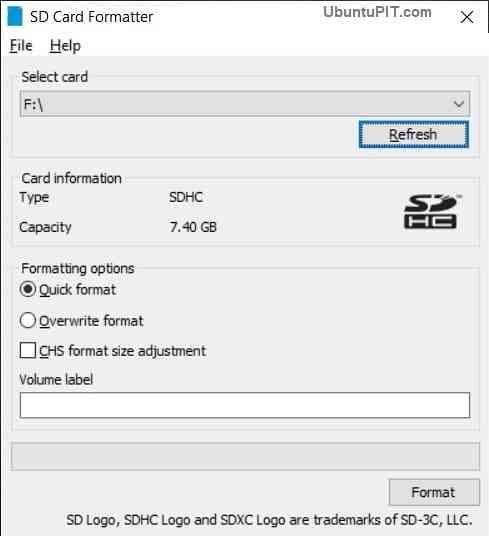
Poté napište něco na „Volume Label“. Můžete zadat vše, co chcete, ale přijímá pouze alfanumerické znaky. Jakmile dokončíte všechna nastavení, klikněte na tlačítko „Formátovat“ a zobrazí se varování o ztrátě dat. Pokračujte výběrem „ano“.
Nyní, pokud je vaše karta menší než 32 GB, nemáte nic jiného na práci a můžete přejít k dalšímu kroku. Pokud je to však více než 32 GB, zbývá ještě něco udělat, abyste kartu správně vyprázdnili. V takovém případě budete potřebovat souborový systém FAT32 s nástrojem zvaným „Formát GUI“.
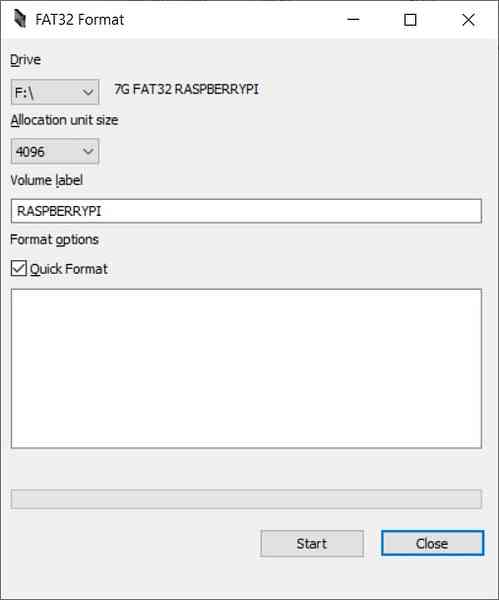
Po instalaci a otevření systému souborů získáte téměř stejné pole jako formátovač SD karet. Můžete vybrat a napsat všechny stejné věci a poté kliknout na „start“. Opět dostanete potvrzovací pole. Vyberte „OK“ pro zahájení formátování.
Po dokončení bude vaše SD karta připravena k instalaci CentOS.
Krok 2: Stažení CentOS
Naštěstí má CentOS verzi vytvořenou speciálně pro Raspberry Pi; budete muset navštívit tuto oficiální stránku a stáhnout tuto verzi a nainstalovat CentOS na Raspberry Pi. Na stránce uvidíte úplný seznam zrcadel CentOS, ze kterých si budete muset vybrat jedno podle svých preferencí. Ten, který se ukázal nahoře, je v zásadě nejlepší pro váš region.
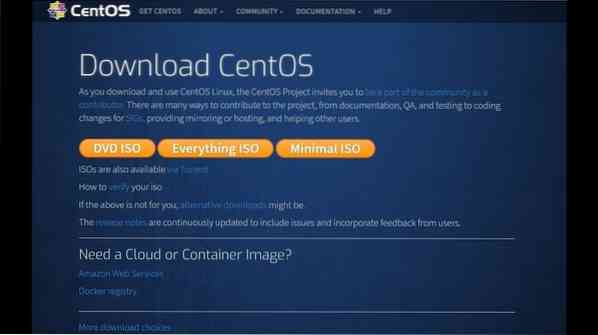
Jakmile vyberete příslušné zrcadlo, budete přesměrováni na stránku s několika soubory, které si můžete stáhnout. Nyní je čas, abyste se rozhodli. Pro Raspberry Pi najdete tři různé možnosti:
1. CentOS-Userland-7-armv7hl-RaspberryPI-GNOME-1810-sda.drsný.xz: Tato verze CentOS přichází s omezeným počtem softwaru, včetně příslušenství a nástrojů Gnome.
2. CentOS-Userland-7-armv7hl-RaspberryPI-KDE-1810-sda.drsný.xz: Tato verze obsahuje vše pro desktopové prostředí a nástroje KDE.
3. CentOS-Userland-7-armv7hl-RaspberryPI-Minimal-1810-sda.drsný.xz: Tato verze je nejvíce doporučená, která obsahuje minimální sadu nástrojů a omezuje nadýmání u všech nedůležitých aplikací.
Instalace CentOS bude fungovat s jakoukoli z výše uvedených verzí. Můžete si tedy libovolný z nich vybrat. Ať už si vyberete cokoli, ujistěte se, že je verze kompatibilní s verzí Raspberry Pi, kterou používáte. Je lepší, když si můžete stáhnout Lite verzi CentOS, protože těžká aplikace bude mít zbytečné prostředky a příkazové řádky.
Po stažení preferovaného souboru získáte soubor s příponou xz. Pokud nemáte co extrahovat tento soubor, použijte něco jako „7-zip“.
Krok 3: Blikání SD karty
V tomto kroku probleskneme vaši SD kartu a zapíšeme na ni obrázek CentOS. K tomu budete potřebovat nástroj s názvem „Etcher“. Po stažení softwaru jej spusťte a proveďte další kroky.
Nejprve v okně klikněte na možnost „Vybrat obrázek“ a zobrazí se dialogové okno s žádostí o výběr obrázku CentOS.
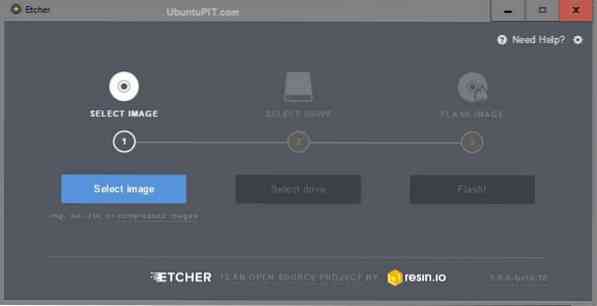
Vyberte správný soubor, který jste stáhli dříve, a klikněte na „Flash“. Zobrazí se obrazovka s žádostí o povolení provádět změny; vyberte „Ano“.
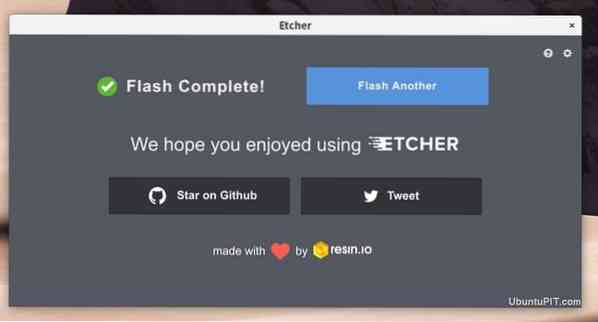
Po dokončení procesu obdržíte potvrzení za několik minut. Poté musíte SD kartu připojit k Raspberry Pi. Poté připojte své Pi k internetu pomocí ethernetového kabelu a připojte napájecí kabel. Vaše malina by měla být připravena ke spuštění.
Krok 4: První spuštění
První spuštění se u každé verze CentOS liší. Provedu vás všemi možnostmi.
Používání rozhraní Gnome
To je vyžadováno pouze v případě, že používáte verzi CentOS pro Gnome. Pokud jste stáhli minimální verzi, tento krok přeskočte.
Po vložení SD karty do vašeho Pi se zobrazí uvítací nabídka nastavení CentOS.
- Nejprve vás požádá o výběr jazyka, který chcete použít. Jakmile vyberete, klikněte na tlačítko „další“.
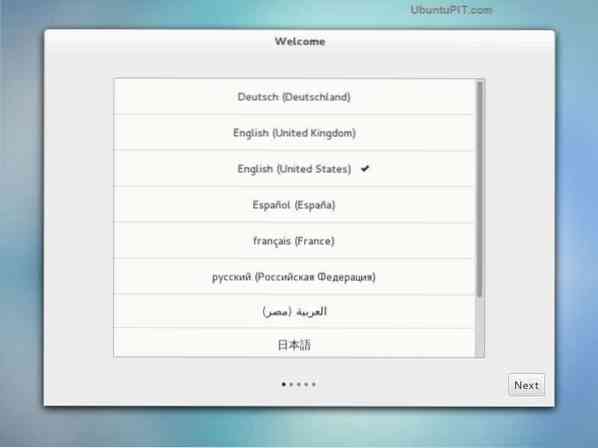
- Poté budete přesměrováni na nastavení rozložení klávesnice. Je to opravdu důležité, protože nesprávné rozložení vám může později způsobit problémy, když se na něm budete snažit pracovat. Až budete hotovi, vyberte „Další“.
- Další možnost vám umožní převést na wi-fi, pokud vám nevyhovuje ethernetový kabel. Pokud to nechcete změnit, klikněte na tlačítko „přeskočit“.
- Dále můžete změnit některá nastavení ochrany osobních údajů na platformě CentOS, například lokalizační služby.
- Nyní budete muset nastavit správné časové pásmo pro vaši polohu. Ačkoli CentOS pro vás automaticky detekuje zónu, nemusí to být ta správná. Město můžete vyhledat z textového pole.
- Poté vám zobrazí pole, ze kterého můžete propojit své online účty s CentOS. Připojení vašeho účtu Google nebo Microsoft umožní CentOS synchronizovat vaše informace, jako jsou kontakty, e-mail nebo kalendář atd.
- Nakonec budete muset pro svůj Pi vytvořit účet u CentOS. Do polí budete muset zadat své jméno a uživatelské jméno. Systém se pokusí navrhnout uživatelská jména na základě vašeho jména. Můžete ale také zadat své přizpůsobené.
- Poté budete muset nastavit heslo pro nový účet a znovu zadat odpovídající heslo. Jakmile se oba shodnou, můžete kliknout na „další“.
Nastavení CentOS ve vašem rozhraní Gnome je tedy hotové. Poté klikněte na tlačítko „Začněte používat CentOS Linux“ a budete přesměrováni na plochu Gnome.
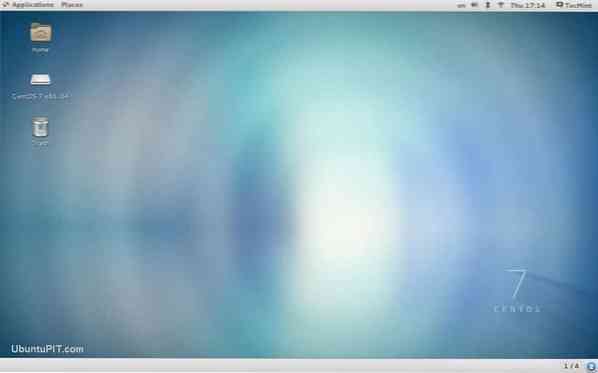
Totéž se stane, když používáte Raspbian.
Pomocí minimálního rozhraní
Pokud používáte minimální verzi CentOS namísto Gnome, takto provedete svůj první boot:
- Nejprve budete požádáni o přihlášení do systému. Výchozí uživatelské jméno je „root“, zatímco výchozí heslo pro uživatele root bude „centos“.
- Po přihlášení byste měli skutečně změnit výchozí heslo. Použijte následující příkaz:
heslo
Zadejte silné heslo, protože uživatel root bude mít přístup ke všemu v operačním systému.
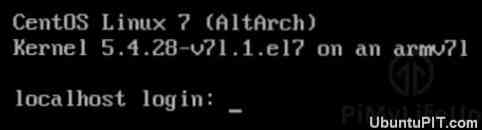
A je to. Vaše minimální verze CentOS je nyní připravená a běží na vašem Pi. Uvidíte, jak snadné je zavést minimální verzi než verzi Gnome.
Toto jsou nejzákladnější věci, které musíte udělat pro instalaci CentOS na Raspberry Pi.
Krok 5: Použití správce balení
CentOS používá nástroj pro správu balíčků s názvem „yum“, který má určitou podobnost s balíčkem používaným Raspberry Pi s názvem „apt“. Tento nástroj můžete použít k instalaci, odinstalování nebo aktualizaci aplikací v CentOS.
Instalace aplikací z úložiště
Budete muset odkázat na „yum“ a poté napsat název balíčku takto:
yum install PACKAGENAME
Například pokud chcete nainstalovat „git“, napíšete příkaz takto:
yum nainstalovat git
Odinstalování aplikací
Odinstalování aplikace je velmi podobné instalaci. Musíte sledovat stejnou strukturu. Jediné, co se bude lišit, bude místo psaní „install“, budete muset napsat „remove“. Jako následující:
yum remove PACKAGENAME
Aktualizace aplikací
Pokud potřebujete aktualizovat vše, co je aktuálně spuštěno, použijte tento příkaz:
yum aktualizace
Pokud potřebujete aktualizovat konkrétní balíček nebo aplikaci, napište název za příkaz „update“ takto:
yum aktualizovat PACKAGENAME
Krok 6: Připojení SSH
SSH není CentOS automaticky povolen. Takže budete muset připojit SSH k vašemu zařízení ručně. Vyžaduje různé kroky pro Gnome a minimální verzi.
Propojení SSH s Gnome
Otevřete terminál z aplikací a poté ze systémových nástrojů. Potom zadejte následující příkaz:
sudo systemctl povolit sshd sudo systemctl spustit sshd
Propojení SSH s minimem
Dobrou zprávou je, že na novém aktualizovaném CentOS je SSH pro minimum povolen automaticky. Jakmile však síť začne fungovat, budete muset přepnout na připojení SSH.
Krok 7: Další kroky
Pokud chcete s Raspberry Pi pracovat na dálku, budete muset mít určitou IP adresu svého zařízení. Chcete-li to provést, spusťte Pi, přihlaste se a napište následující příkazový řádek:
Ifconfig
Zobrazí se okno podobné tomuto:
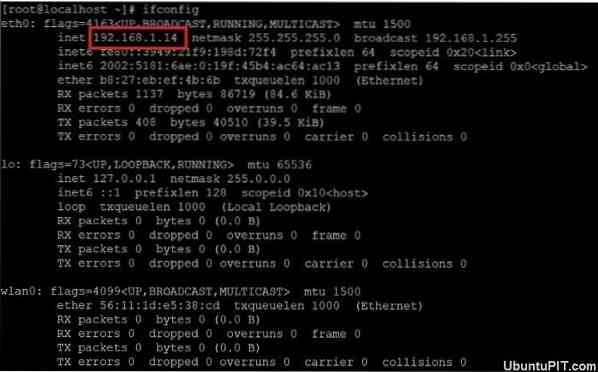
Pokud však ještě nemáte přístup k Raspberry Pi, můžete seznam routerů zkontrolovat pomocí seznamu DHCP.
Nakonec Insights
Takto tedy nainstalujete CentOS na Raspberry Pi. Ačkoli většina lidí dává přednost používání Raspbian na svém Pi, měli byste vyzkoušet tento nový operační systém, u kterého se očekává, že posune distribuci Linuxu na zcela novou úroveň. Stručně řečeno, tento systém založený na RedHat je dobrou alternativou, pokud uvažujete o změně operačního systému.
Kroky, které jsem zmínil, jsou nejosvědčenějším způsobem instalace systému CentOS na váš Pi. Doufám, že jste s ním úspěšní.
 Phenquestions
Phenquestions
![Jak nainstalovat CentOS na Raspberry Pi [Návod]](https://phen375questions.com/storage/img/images/how-to-install-centos-on-a-raspberry-pi-[tutorial]_12.jpg)


